开启在BIOS虚拟化SVM,安装Hyper-V虚拟机
1.右键开始-运行-control.exe-程序和功能-开启或关闭 Windows 功能-勾选 Windows 沙盒,成功后,必须重启系统。
2.安装Window Subsystem for Android应用,从网盘中下载所需要的文件,然后管理员身份运行了Powershell,执行Add-AppxPackage -Path 下载的文件.Msixbundle即可。
3.打开Window Subsystem for Android应用开发人员模式
4.通过ADB安装安卓app
a.解压ADB(platform-tools-latest-windows.zip),在解压后的目录右键选择”在Windows终端中打开“
b.输入”.\adb connect 127.0.0.1:58526“
c.输入”.\adb install D:\**.apk“,安装下载的app
8.在开始菜单可以看到新安装的安卓应用。
下载地址
Windows 11手动安装WSA(Android)教程
百度网盘:https://pan.baidu.com/s/19OCtZFIbHDP_-jTM6EdoBA 提取码:2co4
安装教程:
1.安装WSA
2.打开WSA设置中的开发人员模式
3.下载ADB(https://dl.google.com/android/repository/platform-tools-latest-windows.zip)
4.解压ADB,在解压后的目录右键选择”在Windows终端中打开“
5.输入”adb connect 127.0.0.1:58526“(以实际was设置中显示的为准)
6.下载要安装的apk
7.输入”adb install D:\wsa\bi.apk“(请按照实际apk所在位置输入)
8.在开始菜单可以看到新安装的安卓应用。
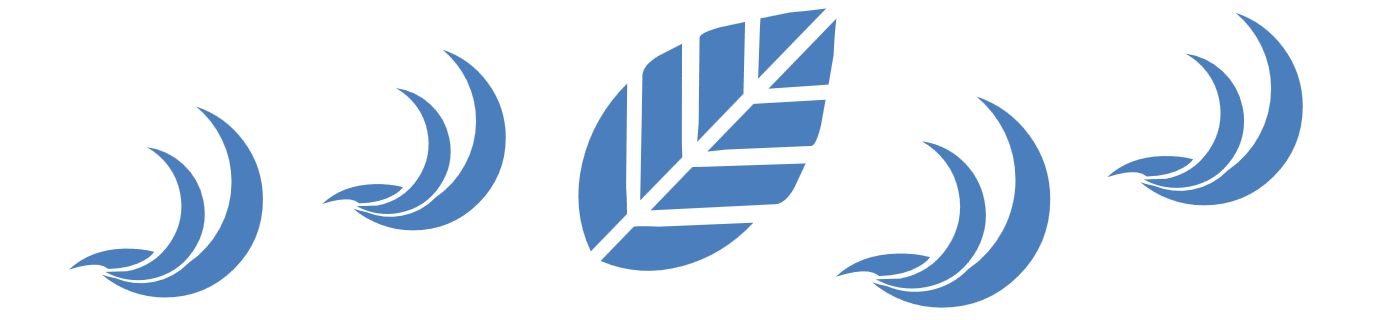 落尘之木
落尘之木
































![[聊天软件] [更新]PC版微信3.9.x防撤回可编辑|多开|去只读|通用补丁-落尘之木](https://img.luochenzhimu.com/public/2018/12/2018123010.png)






































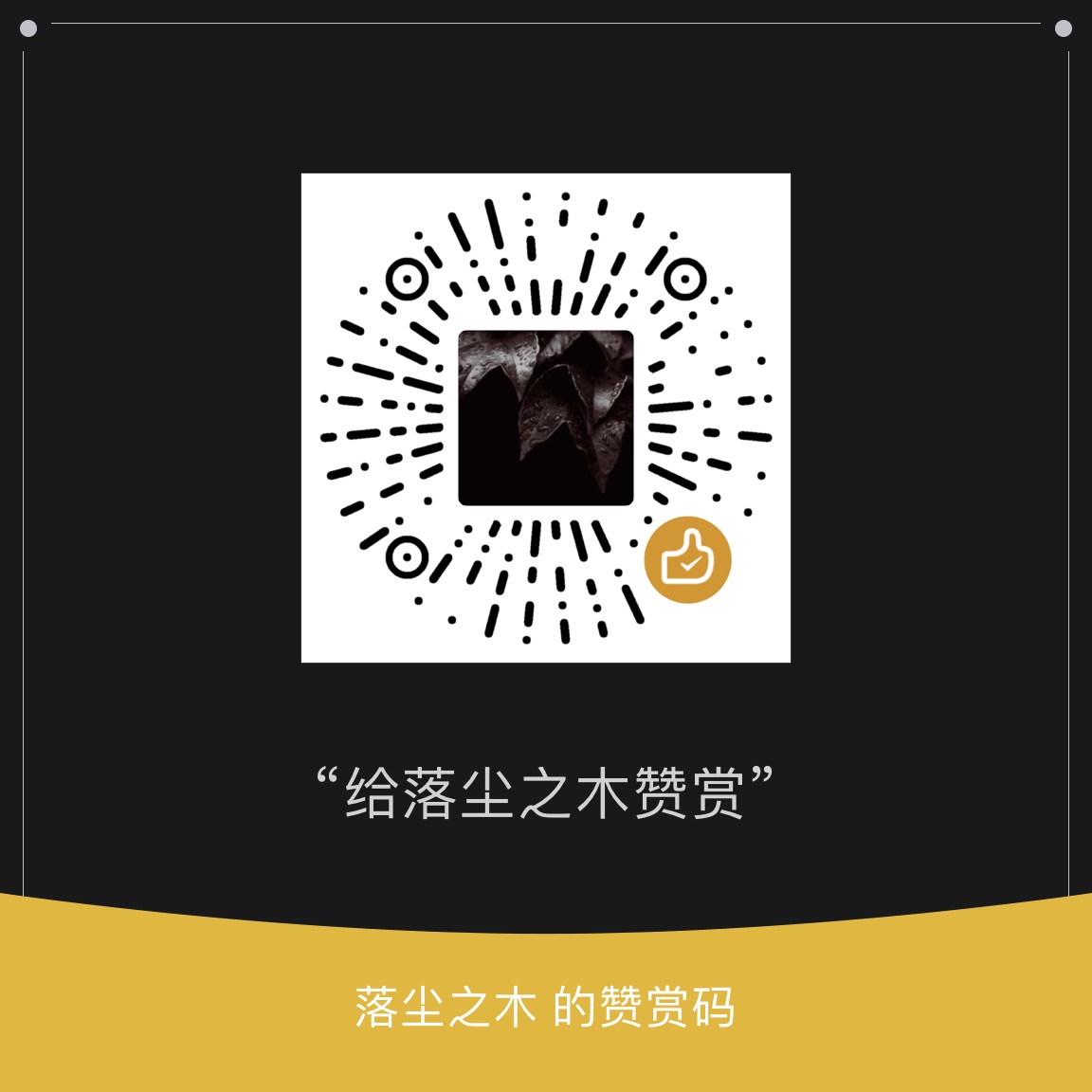
谢谢分享